

Csökkentett RAM-fogyasztás
Pusztítsd el a Windows 10 Spying Programot
A számítógépemen telepítve van a Windows 8.1, amely a betöltés után, néhány indításkor indított programmal, kb. 2 gigabájt RAM-ot képes felhasználni. Ha elindít egy böngészőt, amelyben több aktív lap van, akkor ez az érték 4-5 koncertre növekszik. Meglehetősen nehéz meghatározni az egyes operációs rendszerek pontos számát, így kevesebb RAM-ot fogyaszthat, vagy talán többet. Amit azonban mindannyian jól tudunk, az az, hogy a Windows 10 képes nagy részekben enni. Ez elsősorban az úgynevezett telemetriai folyamatoknak tudható be, bár vannak más okok is. A telemetriai folyamatok a diagnosztikai adatokat gyűjtő operációs rendszer háttérfeladatai. Több cikkben már említettük őket. Tehát a Microsoft operációs rendszer legújabb verziójában sokkal több a telemetriai szolgáltatással kapcsolatos szolgáltatás található, mint elődeinél. Könnyű kitalálni, hogy a túlnőtt kémkedés megfelelő működéséhez sok rendszer erőforrásra, különösen RAM-ra van szükség. Az okos folyamatok megölhetők az operációs rendszer finomhangolásával, de a gyakorlat azt mutatja, hogy ilyen módon teljesen megszabadulni tőlük nagyon nehéz. Sokkal könnyebb telepíteni a megfelelő segédprogramot. És itt a Pusztítsd el a Windows 10 Spying-t, amely segít megmentni a kémfeladatok leküzdésében, de a Windows Defender, Cortana, a Windows Updater és még sok más letiltását is..
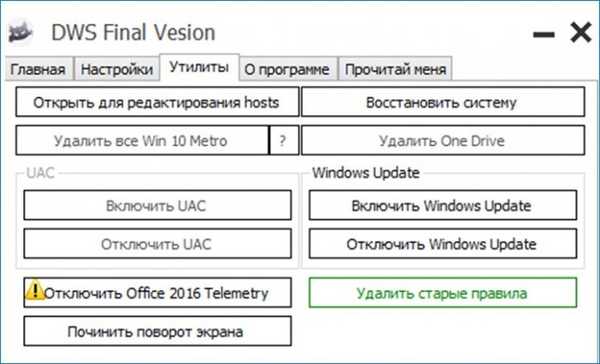
Egyszerű szolgáltatás-optimalizáló
A telemetriai folyamatok mellett az operációs rendszerben, különösen az első tízben, vannak olyan folyamatok is, amelyeket a legtöbbünk soha nem használ, ezért ajánlott őket kikapcsolni. Minden háttérfájl nagyon kevés RAM-ot fogyaszt, azonban ha összeadja őket, akkor látni fogja, hogy több száz megabájtot küld rossz helyre. A haszontalan folyamatokat manuálisan is kikapcsolhatja a vezérlőpulton keresztül, azonban a legjobb, ha hagyományosan harmadik féltől származó szoftvert használ, amely egy gombnyomással megoldja a problémát. Ez az, ahol az Easy Service Optimizer segítséget nyújt. Külön cikket is szenteltünk neki, így el tudja olvasni..
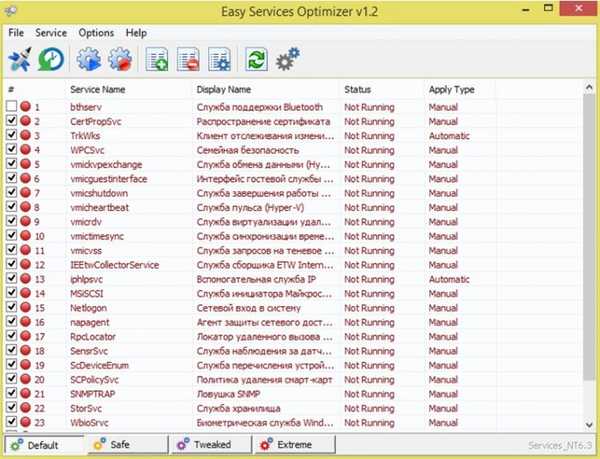
Az egyetlen dolog, amelyet manuálisan le kell tiltani, a Superfetch szolgáltatás, amely különféle programokat, könyvtárakat, folyamatokat stb. Tárol a számítógép RAM-ban. Bizonyos esetekben ez a szolgáltatás felgyorsíthatja a számítógépet, de ha a számítógép RAM-ja nem elég, akkor azt ki kell kapcsolni.
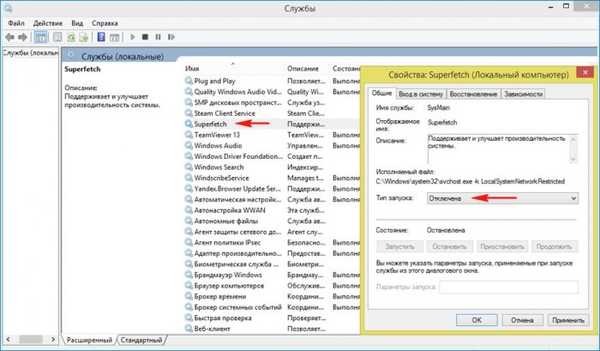
Ami a böngészőkkel való munkát illeti, használhatják a képoptimalizálási funkciókat és a nem használt lapok memóriából történő eltávolítását.

MemReduct
Ha a fenti ajánlások mindegyike nem elegendő számodra, akkor igénybe veheti a nehéz tüzérséget - a MemReduct-ot.
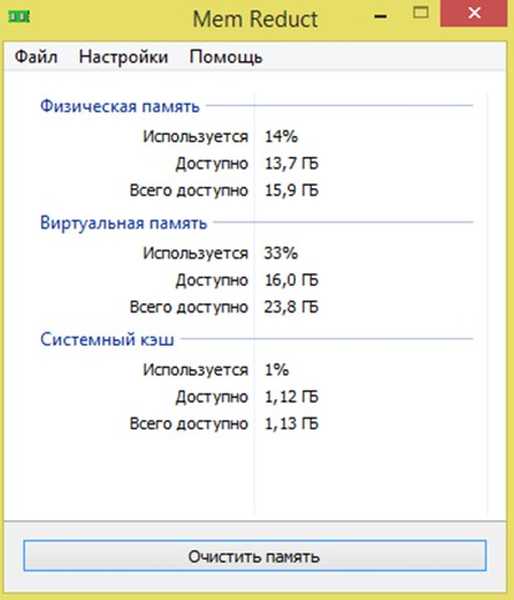
Ha összefoglaljuk a fenti tippeket, akkor a RAM-fogyasztás csökkentése érdekében a következőkre van szükségünk: 1. Pusztítsd el a Windows Spying-t - a telemetriai folyamatok megsemmisítésére. 2. Easy Service Optimizer - a haszontalan háttérfolyamatok letiltása. 3. A Superfetch kézi leállítása, amely a legtisztább folyamat. 4. Engedélyezze a böngésző funkcióit a képek optimalizálásához és az inaktív lapok letöltéséhez. 5. Nagyszámú kiegészítő bővítmény eltávolítása. 6. Szabványos témák használata. 7. MemReduct - az adatok rendszeres és diszkrét ürítéséhez a RAM-ból. Ez lezárja az ajánlások listáját. Hagyja, hogy a RAM mindig tiszta legyen, és az IT Isten több RAM helyet fog biztosítani az új évre. Hamarosan találkozunk új kiadványokban!
Címkék a cikkhez: RAM tisztítása és optimalizálása











